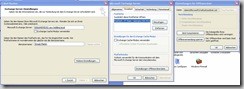Anleitung: So verschiebt man eine Outlook Offlinedatei
Anforderung: Die Outlook Cache Datei muss auf eine gesicherte Partition in einen Datentresor umgezogen werden. Doch wie ändert man den Speicherort der Outlook Cache Datei? Hier möchte ich Euch kurz die beiden Wege unter der aktuellen Outlook und der Vorgängerversion zeigen.
Outlook Offlinedatei unter Outlook 2003 verschieben:
Zuerst muss hierfür der Cachemodus deaktiviert werden!
Menü –> Extras – Email Konten – Vorhandenes Email-Konto anzeigen oder bearbeiten –> Andern –> Cache Modus deaktivieren
Achtung nun einmal Outlook neu starten!!
Ab hier gilt die Anleitung für alle Outlook Versionen!!
Nun geht ihr erneut in die Einstellungen und wählt folgendes Menü an:
–> Weitere Einstellungen –> Erweitert –> Einstellungen Offlineordnerdatei –> Offlineverwendung sperren —> Meldung bestätigen –> Fenster mit OK bestätigen
Ist dies erledigt, kopiert ihr die OST Datei an den neuen Speicherort und wechselt wieder in die Einstellungen der Offlineordnerdatei. Nun könnt ihr dort unter Datei den neuen Speicherort auswählen!
Einstellungen mit OK übernehmen, den Cached Mode aktivieren –> Meldung bestätigen –> Outlook neu starten und schon ist die Outlook Cache Datei verschoben!
TIPP: Falls noch nie der “Cached Mode” aktiv war, könnt ihr folgenden Registry Schlüssel setzen um einen alternativen Speicherort der OST Datei fest zu legen:
KEY-Pfad:
HKEY_CURRENT_USER\Software\Microsoft\Office\<VERSION>\Outlook
Dort legt ihr einen neuen Wert (erweiterbare Zeichenfolge) an – mit der Bezeichung:
ForcePSTPath
Als Wert tragt ihr dort das neue Verzeichnis ein in welcher sich demnächst die OST und PST Datei befinden sollen.
Outlook Offlinedatei unter Outlook 2007 / 2010 verschieben:
Im Prinzip funktioniert das Verschieben genau wie bei der 2003er Version, nur dass der Zugriff auf die Änderungen einen anderen Weg voraus setzen.
Hierzu klickt ihr auf Datei –> Informationen –> Konteneinstellungen –> Konteneinstellungen
Danach solltet ihr folgendes Fenster sehen:
Dort geht ihr auf den Reiter –> Datendateien
Doppelklick auf das Postfach –> Erweitert
Jetzt könnt ihr bei der Anleitung oben weiter machen!
d.h. wieder Cache Modus abschalten – Outlook neu starten
Wieder in das Menü navigieren –> Offlineverwendung sperren
—> nun die OST umziehen –> neuen Speicherort in den Einstellungen wählen –> Bestätigen —> Cache Modus aktivieren –> Outlook neu starten –> Fertig!!
Tags:
- isa 2004 cach-datei verschieben
- stanardspeicheort ost ändern
- cache datei outlook
- outlook ost verschieben registry
- ost datei umziehen